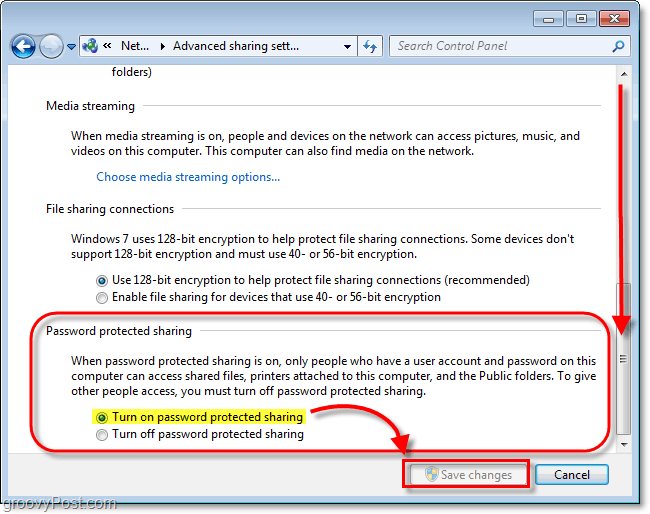Jak začít s reklamami na YouTube: průzkumník sociálních médií
Youtube Video Reklamy Na You Tube Youtube / / September 25, 2020
Chcete prodávat své produkty nebo služby na YouTube? Zajímá vás, jak nastavit kampaň s videoreklamami na YouTube?
V tomto článku se dozvíte, jak zobrazovat reklamy na YouTube prostřednictvím hlavního panelu Google Ads.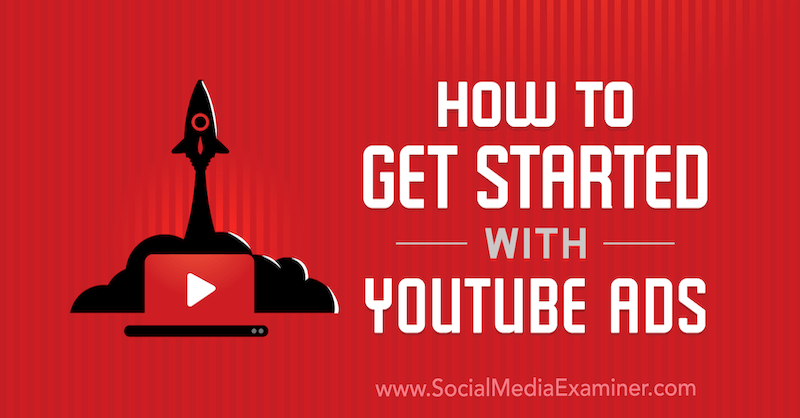
# 1: Propojte svůj kanál YouTube se službou Google Ads
Před zahájením kampaně s videoreklamami na YouTube musíte propojit své Kanál YouTube do Google Ads, aby mohla data proudit do Google Ads.
Chcete-li to provést, otevřete svůj Google Ads panelu a klikněte na tlačítko Nástroje a nastavení v pravém horním rohu obrazovky. V rozbalovací nabídce klikněte na Propojené účty v části Nastavení.
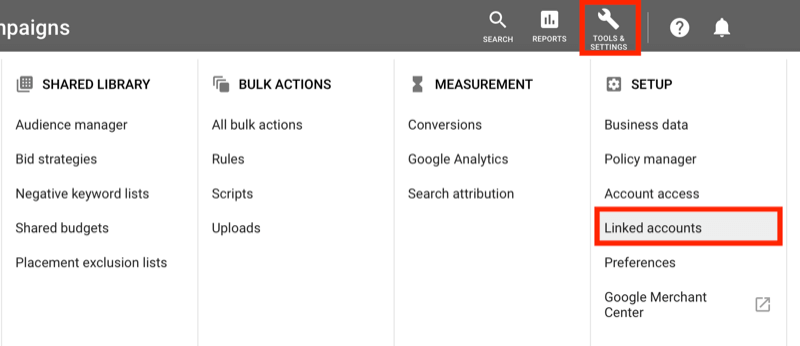
Na stránce Propojené účty přejděte dolů a vyberte YouTube.
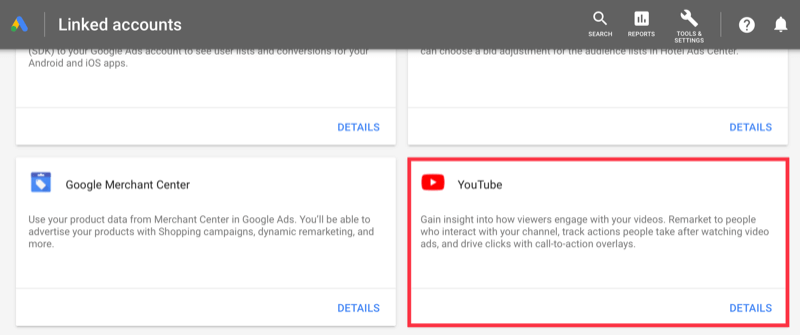
Poté klikněte na tlačítko + a podle pokynů propojte svůj kanál YouTube.
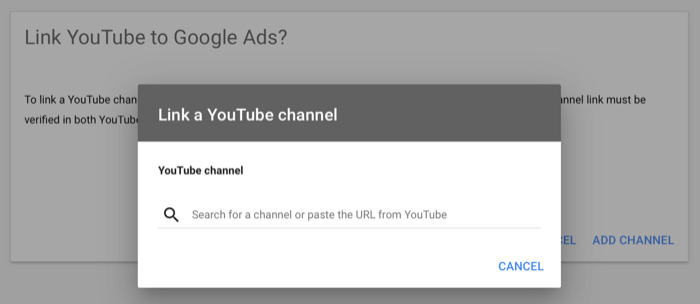
# 2: Vytvořte novou kampaň s videoreklamami ve službě Google Ads
Nyní jste připraveni vytvořit kampaň na YouTube. Začněte otevřením karty Kampaně vlevo. Poté klikněte na jedno z modrých tlačítek + a v rozbalovací nabídce vyberte možnost Nová kampaň.
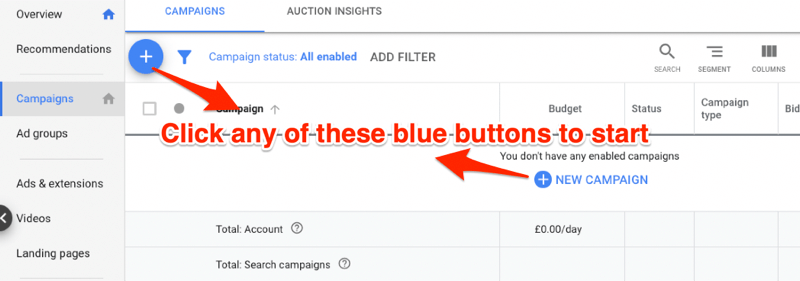
Na další stránce vyberte cíl kampaně, což může být při nastavování kampaně poněkud matoucí. Mnoho inzerentů si mýlí cíle s konverzí a myslí si, že pokud si cíl nestanoví, konverze nebudou sledovány. Sledování konverzí je oddělené od těchto typů cílů kampaně.
Pokud kampaň YouTube provozujete poprvé, doporučuji zvolit Vytvořit kampaň bez pokynů k cíli. Tato možnost vám poskytuje úplné možnosti nabízení cen, takže můžete začít s nastavením manuální ceny za zhlédnutí (CPV). Jakmile budete mít dostatek dat a konverzí, podívejte se na další cíle.
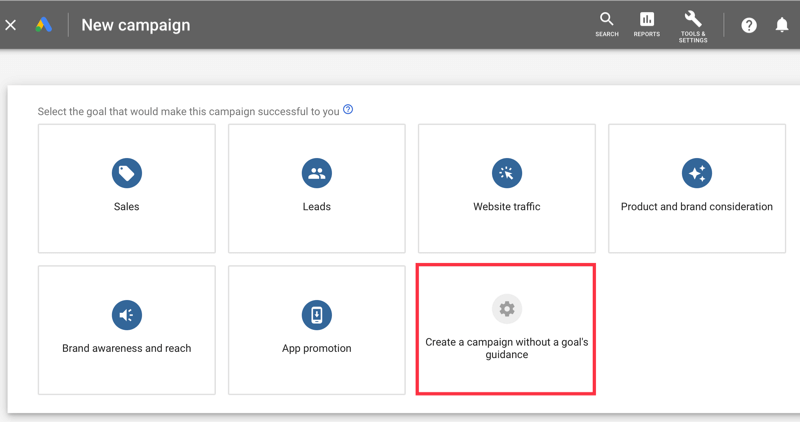
Když začnete s jakýmkoli jiným typem cíle, často nezískáte zobrazení, protože Google nemá žádná data, se kterými by mohl pracovat. Pokud k tomu ve vašem účtu dojde, vytvořte novou kampaň a nastavte kampaň bez cíle.
Dále jako typ kampaně zvolte Video.
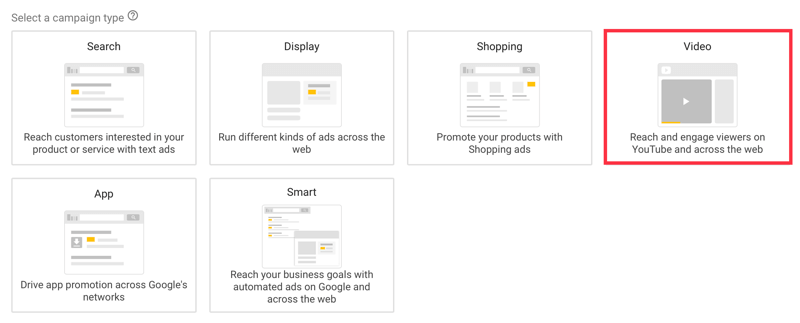
Na YouTube můžete zobrazovat videoreklamy i grafické reklamy. Zde je přehled typů videoreklam:
- Přeskočitelné videoreklamy se zobrazují před hlavním videem, během něj nebo po něm. Uživatelé mohou tyto reklamy přeskočit po 5 sekundách.
- Nepřeskočitelné videoreklamy se zobrazují před hlavním videem, během něj nebo po něm. Tyto reklamy mohou být 15 nebo 20 sekund dlouhé, v závislosti na regionálním nastavení.
- Mikrospoty jsou také nepřeskočitelné. Hrají v hlavním videu a mohou mít délku až 6 sekund.
V tomto příkladu vyberte vlastní videokampaň pro podtyp kampaně a poté klikněte na Pokračovat.
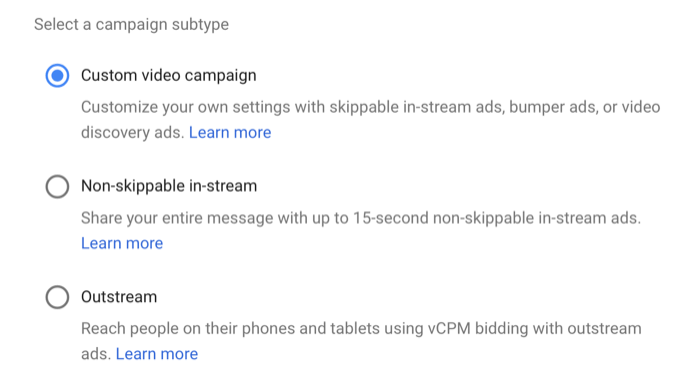
Vyberte strategii a rozpočet nabídek
Na další stránce zadejte název své kampaně.
Pro strategii nabídek vyberte Maximální CPV. CPV se obvykle pohybuje mezi 0,05 až 0,12 USD. Pokud nastavíte nabídku a nezískáte žádná zobrazení, zvyšte nabídku.
U rozpočtu si můžete vybrat denní rozpočet (moje doporučení) nebo celkový rozpočet kampaně.
Dále můžete nastavit počáteční a konečné datum, pokud chcete. Obvykle nenastavuji datum ukončení, protože pečlivě sleduji své kampaně a v případě potřeby je zastavím ručně.
Nastavte způsob doručení na Standard. Pokud půjdete s Accelerated, Google utratí váš denní rozpočet, jakmile to bude možné, a váš rozpočet nemusí trvat celý den.
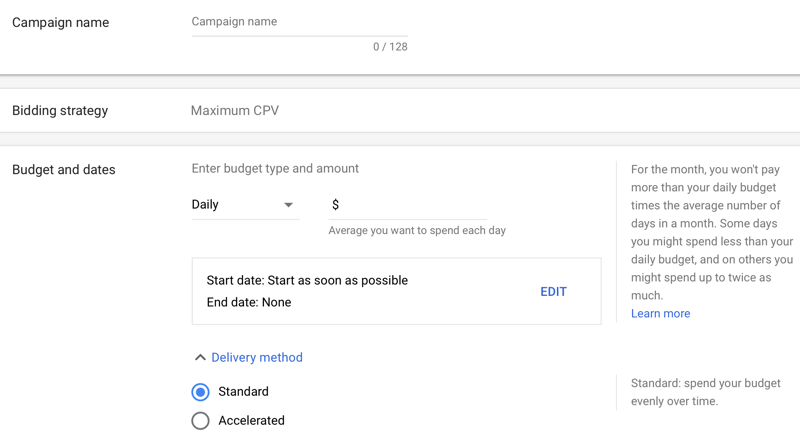
Vyberte sítě
V části Sítě vyberte možnost Videa YouTube a zrušte zaškrtnutí políčka Výsledky vyhledávání YouTube a Partneři videa v reklamní síti. Chcete-li zobrazovat reklamy na těchto umístěních, nastavte jinou kampaň, aby vaše údaje byly podrobnější.
Dále vyberte svůj jazyk a nastavte svou polohu na celostátní nebo místní oblasti (pokud chcete reklamy zobrazovat pouze lokálně). Pokud kliknete na Rozšířené hledání, můžete také nastavit umístění podle poloměru.
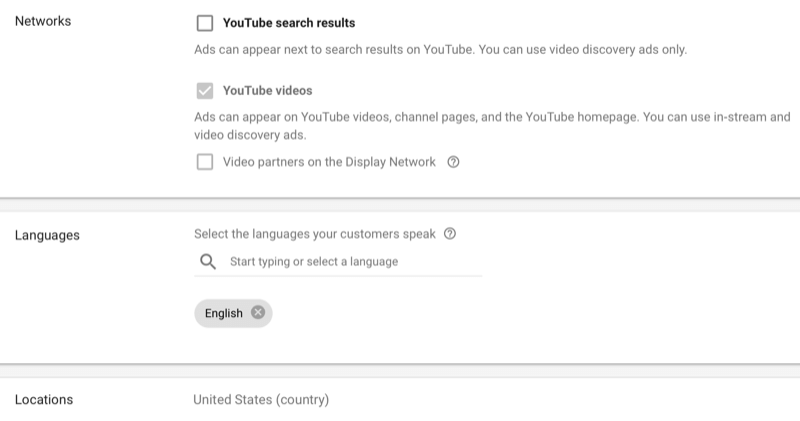
Nastavit vyloučení obsahu
Vyloučení obsahu vám umožňuje definovat a zvolit, kde se mají vaše reklamy zobrazovat.
V části Typ inventáře vyberte inventář vhodný pro vaši značku. Vaše možnosti jsou Rozšířené, Standardní (doporučeno) a Omezené.
Možnosti vyloučeného obsahu vám umožňují odhlásit se z citlivých kategorií a kategorií nesouvisejících s vaší firmou.
Možnosti Vyloučené typy a štítky vám umožňují odhlásit se ze zobrazování reklam v obsahu, který neodpovídá hodnotám vaší značky.
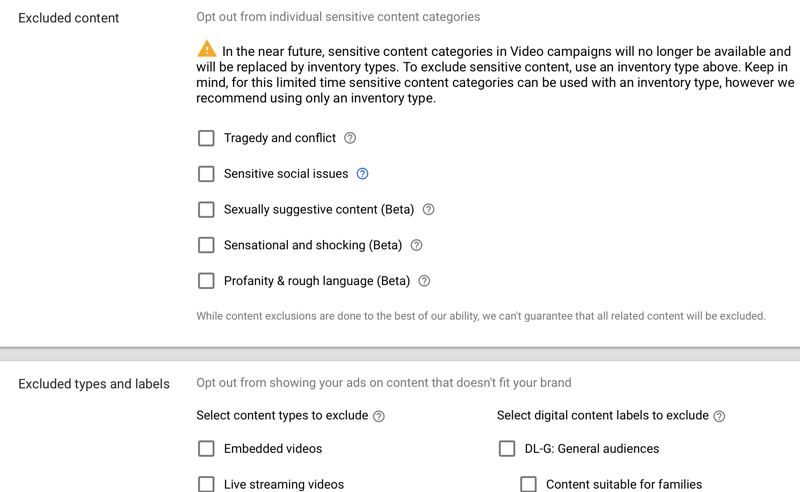
Kliknutím na Další nastavení zobrazíte další možnosti vyloučení.
V části Zařízení můžete vybrat, na kterých zařízeních se mají vaše reklamy zobrazovat (počítače, mobily, tablety a televizní obrazovky). Možná budete chtít vytvořit samostatnou kampaň pro každé zařízení, abyste mohli data zobrazit podrobně.
Pomocí omezení frekvence se můžete vyhnout obtěžování publika tím, že zobrazíte své reklamy pokaždé, když přejdou na YouTube.
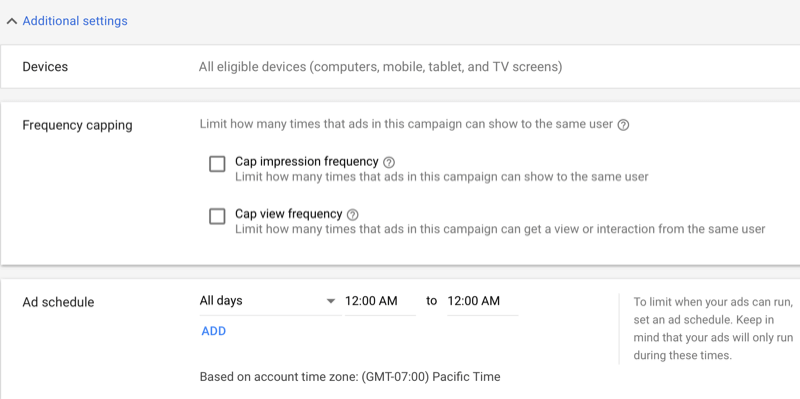
Můžete také nastavit časový rozvrh reklam, ale většina inzerentů se zde neobtěžuje nic dělat.
Zvolím však jiný přístup, protože chci vědět, které dny a zhruba v jaké době si moje kampaně vedou dobře (nebo ne). Za tímto účelem nastavím 4hodinová okna pro každý den, kdy zobrazuji reklamy. To mi umožňuje upravit nabídku na základě dne / času.
Pokud si pondělí 16:00 - 20:00 vede dobře, budu dražit agresivní nabídky, abych o aukci nepřišel. Pokud ve čtvrtek 20:00 - 12:00 nedosahuji dobrých výsledků nebo plýtvám mým rozpočtem, podám nabídku, abych ušetřil své reklamní dolary.
# 3: Nastavte reklamní sestavy a cílení na publikum
Dalším krokem je nastavení reklamních sestav. Místo pojmenování reklamních sestav „reklamní sestava 1“, „reklamní sestava 2“ atd. Použijte popisné názvy. Pokud například nastavujete reklamní sestavu pro cílení pomocí klíčových slov, můžete reklamní sestavu pojmenovat „Klíčová slova“.
Definujte své publikum a demografické údaje
Máte spoustu možností, jak zacílit na své publikum na YouTube. Cílení můžete nastavit tak úzce, jak široce. Volba je na tobě.
Začněte výběrem pohlaví, věku, rodičovského stavu a příjmu domácnosti vaší cílové skupiny.
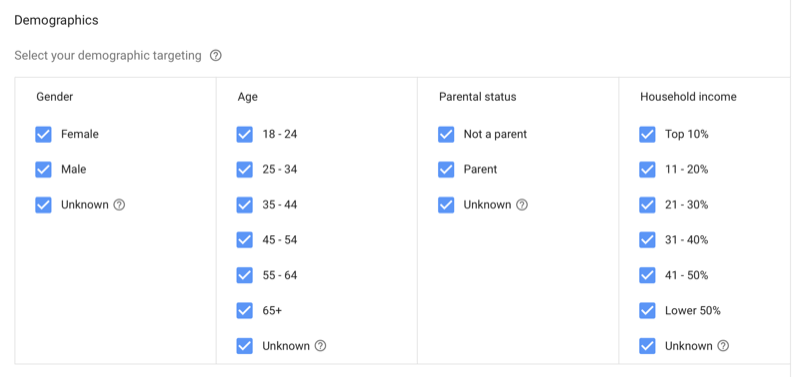
Získejte marketingové školení YouTube - online!

Chcete zlepšit své zapojení a prodej na YouTube? Poté se připojte k největšímu a nejlepšímu shromáždění marketingových odborníků YouTube, kteří sdílejí své osvědčené strategie. Dostanete podrobnou živou instrukci zaměřenou na Strategie YouTube, tvorba videa a reklamy YouTube. Staňte se marketingovým hrdinou YouTube pro svou společnost a klienty při implementaci strategií, které mají ověřené výsledky. Toto je živé online školení od vašich přátel v Social Media Examiner.
KLIKNĚTE ZDE PRO PODROBNOSTI - VÝPRODEJ UKONČÍ 22. ZÁŘÍ!Kliknutím na Publikum zobrazíte tyto další možnosti vyladění cílení:
- Afinita a vlastní afinita: Afinita je dlouhodobý zájem, který má někdo o předmět nebo kategorii. Můžete si vytvořit vlastní publikum podle zájmů pomocí zájmů, adres URL a míst.
- In-market: Jedná se o lidi na trhu s konkrétním produktem nebo službou. Za posledních 14 dní hledali a procházeli klíčové slovo nebo frázi.
- Životní události: Toto jsou publika, která se nedávno přestěhovala, koupila si dům, odešla do důchodu, vdala se atd.
- Vlastní publikum podle záměru: Přidejte alespoň 50 úzce propojených klíčových slov a nastavte vlastní publikum podle záměru. Google se poté pokusí zobrazit vaše reklamy lidem, kteří hledají tato klíčová slova.
- Remarketing: Toto je nejsilnější publikum, které máte. Jedná se o lidi, kteří navštívili váš web nebo vstupní stránku nebo si prohlíželi některá z vašich videí na YouTube.
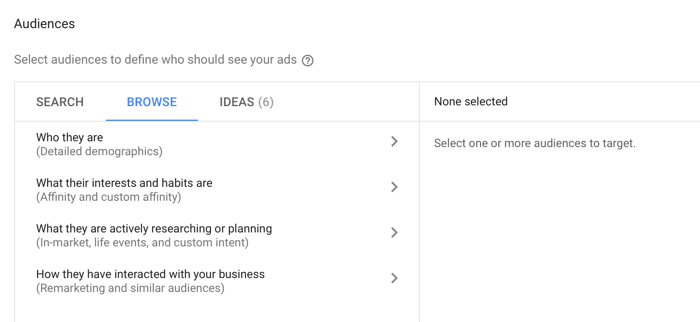
Zúžte svůj dosah pomocí klíčových slov, témat a umístění
YouTube vám umožňuje zobrazovat reklamy na základě klíčových slov souvisejících s videem, kanálem nebo webem YouTube, o které vaše cílové publikum projevilo zájem. V sekcích Klíčová slova zadejte klíčové slovo (například „video marketing“) vpravo a zobrazí se seznam potenciálních klíčových slov, na která můžete cílit. Jednoduše klikněte na navrhované klíčové slovo a přidejte jej do seznamu vlevo.
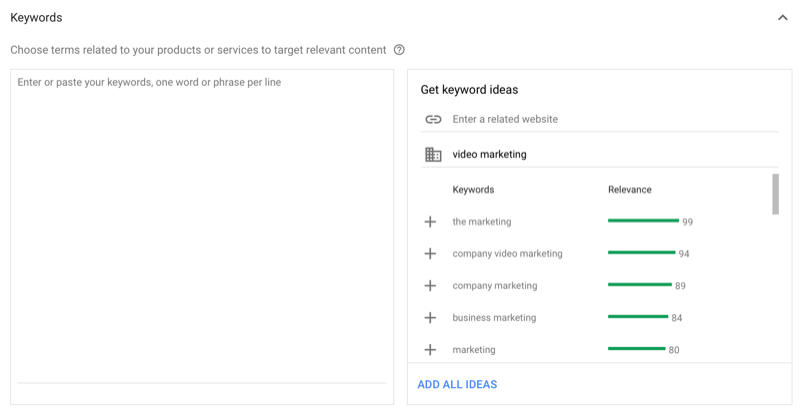
V části Témata můžete vybrat konkrétní témata pro cílení svých videoreklam na YouTube. Pro ilustraci, pokud se rozhodnete cílit na Business Services, budou se vaše videoreklamy zobrazovat ve videích pro poradenství, firemní akce, eCommerce a podobná témata.
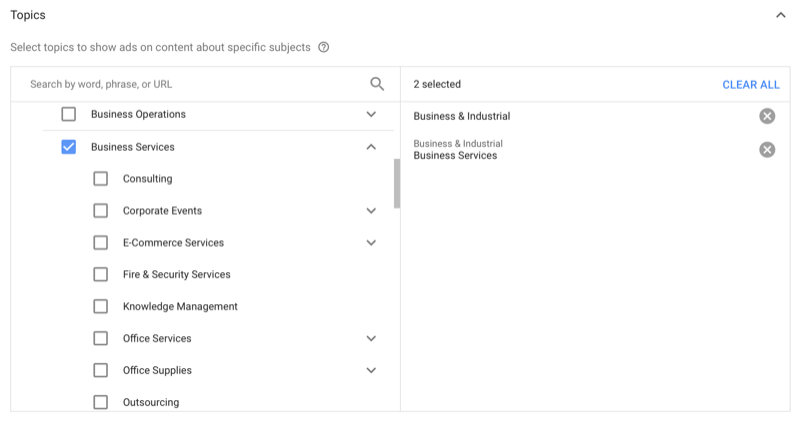
V části Umístění můžete cílit na konkrétní videa, kanály nebo weby v reklamní síti Google nebo na YouTube.
Profesionální tip: Vyzkoušejte každé své publikum v jeho vlastní reklamní sestavě, abyste zjistili, které z nich fungují nejlépe. Pamatujte, že každá kampaň je jiná a to, co může fungovat pro vás, nemusí fungovat pro ostatní.
# 4: Nastavte částku nabídky
Dalším krokem je nastavení maximální CPV, což je částka, kterou jste ochotni zaplatit za zhlédnutí. Zhlédnutí je, když někdo sleduje vaše video po dobu minimálně 30 sekund (nebo do konce, pokud je kratší), nebo klikne na vaši reklamu. Pokud tedy někdo klikne na tlačítko Přeskočit reklamu po 8 sekundách, získáte zdarma branding a reklamu.
Doporučuji začít s nabídkou kolem 0,10 $ a jakmile začnete získávat zobrazení, upravte nabídku podle svých výsledků.
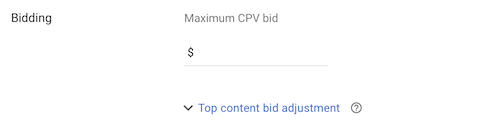
Chcete-li videoreklamu zobrazovat na videích s vysokou návštěvností (nejvyšší obsah), upravte nabídku.
# 5: Vytvořte si videoreklamu YouTube
Spolu s vodorovnými videi (16: 9) můžete nyní na YouTube nahrávat čtvercová (1: 1) a svislá (9:16) videa. Čtvercová a vertikální videa obohacují vaše tvůrčí podklady a odpovídají přirozenému záměru uživatele sledovat video ve vertikálním režimu, když držíte svůj smartphone. Mějte na paměti, že více než 75% celkové doby sledování na YouTube se děje na smartphonech a tabletech.
Vytvoření různých videokreativ pro vaše kampaně vám pomůže lépe zaujmout diváky.
Chcete-li pro svou reklamu použít video, musíte jej nejprve nahrát na YouTube (pokud jste tak dosud neučinili). Poté zkopírujte adresu URL videa a vložte ji do části Vytvoření videoreklamy v nastavení reklamy.
Profesionální tip: V reklamní sestavě byste měli mít alespoň dvě nebo tři videoreklamy, abyste mohli test rozdělit. Vytvořte různé verze stejné reklamy.
U formátu videoreklamy vyberte možnost Reklama ve videu. Reklamy in-stream lze přeskočit po 5 sekundách.
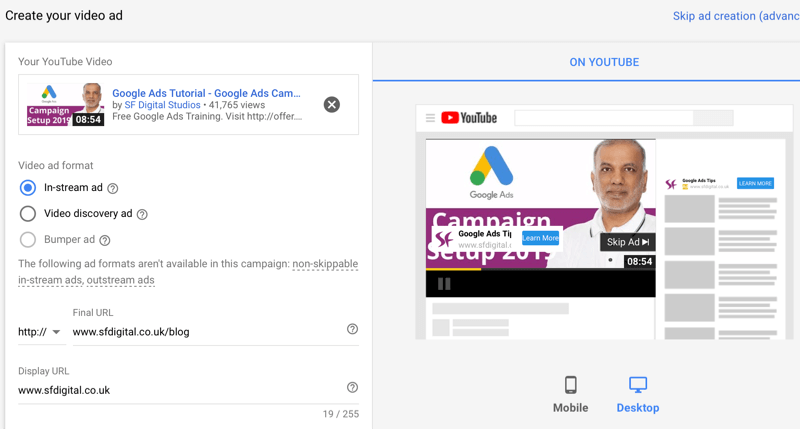
Dále zadejte cílovou URL (kam se lidé dostanou po kliknutí na vaši reklamu) a viditelnou URL (URL, která se objeví v reklamě). Obě adresy URL musí být ve stejné doméně, jinak nebude vaše reklama schválena.
Zahrnutí výzvy k akci je důležité, protože chcete, aby divák klikl na tlačítko výzvy k akci a navštívil váš web. Podle potřeby zadejte výzvu k akci a nadpis.
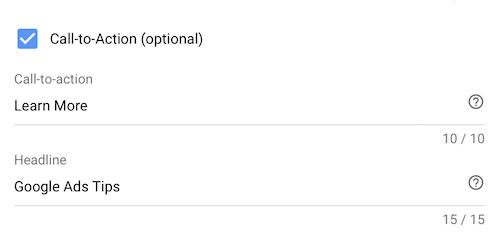
Doprovodný banner vám poskytne více nemovitostí YouTube na počítači. Banner se zobrazuje v horní části obrazovky napravo od videa. Velikost banneru je 300 x 60 px. Upozorňujeme, že banner se na obrazovce bude i nadále zobrazovat, i když byla reklama přeskočena.
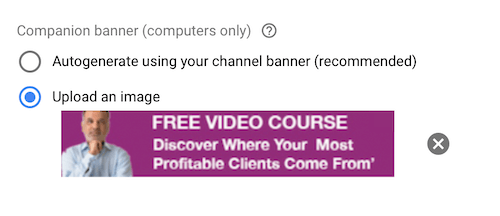
Takto vypadá videoreklama na stránce zobrazení s tlačítkem výzvy k akci a doprovodným bannerem.
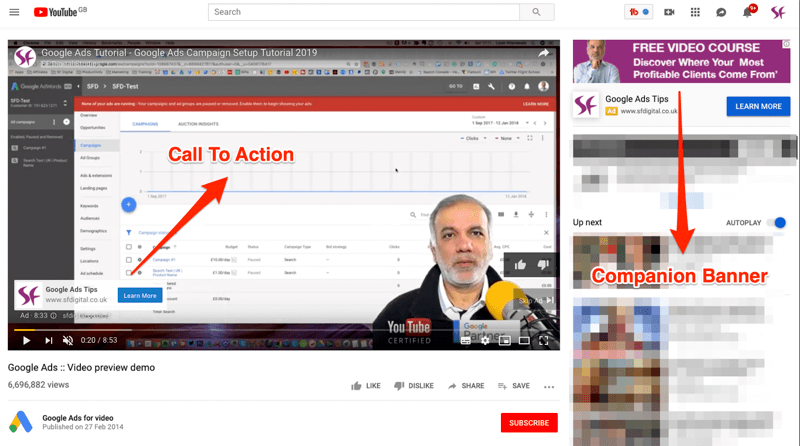
Až dokončíte nastavení reklamy, dokončete nastavení kampaně s videoreklamami kliknutím na Uložit a pokračovat.
Profesionální tip: Můžeš remarketing na kohokoli, kdo si prohlížel jedno z vašich videí na YouTube s videoreklamou nebo bannerovou reklamou v reklamní síti Google nebo na YouTube. Chcete-li získat své publikum pro remarketing, musíte tradičně získat návštěvníka svého webu, který vyžaduje, aby klikl na reklamu. Vytvoření seznamu uživatelů pro remarketing s těmi, kteří si prohlédli vaše video na YouTube, stojí zlomek ve srovnání s vyhledáváním, zobrazováním nebo jakýmkoli jiným druhem reklam.
Abyste je mohli umístit do svého remarketingového seznamu, nemusíte na svůj web přivést návštěvníka. Pokud si divák prohlédl vaše video na YouTube nebo video vložené na libovolném webu, můžete si vytvořit svůj remarketingový seznam nebo publikum za extrémně nízkou cenu.
Závěr
Videoreklamy YouTube jsou jedním z nejúčinnějších a nejúčinnějších způsobů, jak získat potenciální zákazníky, generovat tržby a zvýšit povědomí o značce. Metriky, které byste měli sledovat, budou záviset na cílech vaší kampaně.
Pokud chcete budovat povědomí o značce, prodávat produkty, podporovat registrace nebo budovat svůj e-mailový seznam, sledujte míru zhlédnutí videa. Míra zhlédnutí je dobrým ukazatelem toho, jak přesvědčivě diváci najdou vaši videoreklamu. Čím vyšší je míra, tím více diváků váš obsah zaujme. Obvykle hledám minimální míru zobrazení 20%. Pokud je míra zhlédnutí nižší než 20%, zvažte změnu reklam nebo cílení.
Pokud je vaším cílem přivést provoz na váš web nebo na vstupní stránku, je míra prokliku (CTR) správnou metrikou, kterou je třeba sledovat a optimalizovat.
Co myslíš? Nastavili jste pro své podnikání kampaň s videoreklamami YouTube? Sdílejte své myšlenky v komentářích níže.
Další články o marketingu YouTube:
- Naučte se, jak svá videa objevit na YouTube.
- Objevte šest nástrojů, které vám pomohou zlepšit expozici videa YouTube.
- Najděte tři snadné způsoby, jak zvýšit čas, který lidé stráví sledováním vašich videí na YouTube.